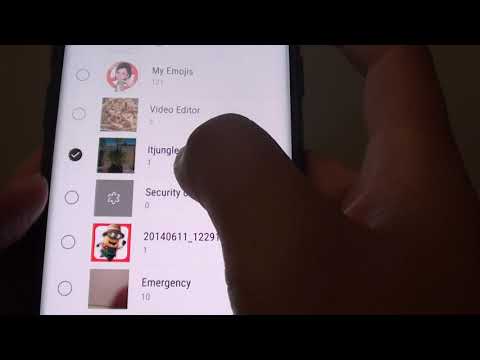
#Samsung #Galaxy # S9 adalah telefon unggulan terbaru syarikat Korea Selatan yang dianggap sebagai salah satu model telefon pintar Android terbaik pada tahun 2018. Telefon ini merupakan peningkatan berbanding telefon S8 tahun lalu. Kali ini mengenai spesifikasi sport beefier model baru ini dalam bentuk pemproses Snapdragon 845 atau Exynos 9810 yang memberikan peningkatan prestasi pada telefon.
Salah satu ciri yang disukai oleh banyak orang mengenai telefon ini adalah kameranya. Populariti media sosial hari ini memudahkan orang untuk berkongsi gambar mereka. Sistem kamera yang sangat baik pada telefon ini memungkinkan pengambilan gambar yang hebat walaupun dalam keadaan cahaya rendah menjadikannya alat yang baik untuk digunakan untuk mengambil gambar dan video media sosial.
Walaupun kebanyakan orang gemar berkongsi foto mereka, ada beberapa ketika anda mahu beberapa foto tetap disembunyikan. Rakan anda mungkin meminjam telefon anda untuk membuat panggilan tetapi tanpa anda sedari mungkin mengakses aplikasi Galeri dan melihat beberapa gambar peribadi anda.
Cara terbaik untuk memastikan bahawa foto peribadi anda tetap disembunyikan adalah dengan menggunakan ciri Folder Selamat pada telefon. Anda dapat menambahkan foto atau fail ke dalam folder ini yang kemudian memerlukan kod laluan untuk diakses.
Cara Menyiapkan Folder Selamat Pada Galaxy S9 Untuk Menyembunyikan Foto
- Ketik pada Aplikasi
- Ketik Tetapan
- Ketik pada kunci skrin dan keselamatan
- Ketik Folder Selamat
- Anda perlu masuk ke akaun Samsung anda. Pilih MASUK
- Masukkan butiran Akaun Samsung anda, kemudian pilih MASUK. Sekiranya anda tidak mempunyai akaun Samsung, pilih CREATE ACCOUNT. Ikuti sahaja langkah-langkah untuk membuat akaun)
- Pilih kaedah kunci yang ingin anda gunakan untuk Folder Selamat anda
- Jalan pintas ke Folder Selamat akan ditambahkan ke skrin Utama dan Aplikasi anda.
Setelah menyediakan Folder Selamat, anda kemudian boleh mengetuk ikon jalan pintasnya di skrin kemudian mula menambahkan fail ke dalamnya. Foto yang anda tambahkan akan dipindahkan dari Galeri ke folder ini sehingga tidak akan dapat dilihat di aplikasi Galeri.
Anda disyorkan agar ikon Folder Selamat tidak kelihatan dari pengguna lain dengan mengikuti langkah-langkah yang disenaraikan di bawah.
- Ketik Aplikasi
- Ketik Tetapan
- Ketik Kunci skrin dan keselamatan
- Ketik Folder Selamat
- Ketik Sembunyikan Folder Selamat
- Ketik OK untuk mengesahkan
Sekiranya anda mengakses foto tersembunyi anda, pertama sekali anda perlu membuka ikon Folder Selamat.
- Ketik Aplikasi
- Ketik Tetapan
- Ketik Kunci skrin dan keselamatan
- Ketik Folder Selamat
- Ketuk ikon Folder Selamat di bahagian bawah skrin, kemudian masukkan corak buka kunci, pin, atau kata laluan anda


